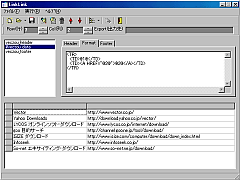|
|
ベクターソフトニュース - 2000.05.20 |
|
|
|
|
|
Linklink Ver.0.92a
サイトメンテナンスの効率を上げる定型HTML作成支援ソフト ■Windows 98/95 ■フリーソフト |
|
|
|
|
|
惜しいことに、ここで紹介しているVer.0.92aには外部からのインポート機能がない。0.92cからはWWWCファイルおよびCSVファイルのインポート機能が付いているようだ。 なお、プロジェクトはすべて「List.dat」というファイルが複数のファイルを管理するようになっている。複数のHTMLを管理したい場合は、複数のフォルダを用意して分けておいた方がよいだろう。 (藤田 洋史・練馬 ベク蔵)
《スクリーンショット》 「テキスト」のヘッダ部分の記述例 《スクリーンショット》 「テキスト」「テーブル」は自由に追加できる。左上のリストの順に上から組み合わされてHTMLが出力される 《スクリーンショット》 HTMLの出力例。これはごくごく簡単な例で、もっと複雑なものも簡単にできる 《スクリーンショット》 上の出力例をブラウザで表示させてみた 【作 者】 takeL さん 【作者のホームページ】 http://homepage1.nifty.com/sheep/ 【補 足】 5月19日現在の最新版はVer.0.93。作者のホームページ からダウンロードできる。 |
|
|
|
|
|
|
|
||
|
|
||||
|
上で紹介したソフト(およびその関連ソフト)のソフト詳細ページにジャンプします。ソフト詳細ページからリンクされたダウンロードページでソフトをダウンロードできます。ソフト詳細ページには、作者データページへのリンクもあります。 現在公開ファイルがありません |
||||
|
|
会社情報 | インフォメーション | はじめて利用される方へ | プライバシーポリシー | 免責事項
個人情報保護方針 | 利用者情報の外部送信について
(c) Vector HOLDINGS Inc.All Rights Reserved.
個人情報保護方針 | 利用者情報の外部送信について
(c) Vector HOLDINGS Inc.All Rights Reserved.